보호된 파일을 여는 것만으로도 볼 수 있는 경우가 많습니다. 예를 들어 전자 메일 메시지의 첨부 파일, 파일 탐색기의 문서 또는 파일에 대한 링크를 두 번 클릭하고 보호된 파일을 열 수 있습니다.
.ppng와 같은 .pfile 이름 확장명을 가진 보호된 파일을 열려고 하는 경우 Microsoft Purview Information Protection 뷰어 또는 AIP 모바일 뷰어(Azure Information Protection 모바일 뷰어)를 사용해야 합니다. 이러한 뷰어는 보호된 텍스트 파일, 보호된 이미지 파일, 보호된 PDF 파일 및 Windows, Android 또는 iOS에서 .pfile 파일 이름 확장명이 있는 모든 파일을 열 수 있습니다.
보호된 PDF를 열려고 하는 경우 Microsoft Edge와 같은 지원되는 PDF 판독기를 사용하여 여는 옵션도 있습니다. 자세한 내용은 Windows 또는 Mac에서 Microsoft Edge를 사용하여 보호된 PDF 보기를 참조하세요.
Microsoft Purview Information Protection 뷰어를 사용하여 Windows에서 보호된 파일 보기
Windows에서 보호된 파일을 열려고 하는데 파일이 제대로 열리지 않으면 데스크톱에 Microsoft Purview Information Protection 뷰어를 사용해야 할 수 있습니다.
정보 보호 뷰어는 다음 파일 형식 및 환경을 지원합니다.
|
요구 사항 |
설명 |
|---|---|
|
지원되는 OS 버전 |
최소 운영 체제는 다음과 같습니다.
|
|
지원되는 로그인 자격 증명 |
다음 중 하나를 사용하여 정보 보호 뷰어에 로그인합니다. 회사 또는 학교 자격 증명 회사 또는 학교 자격 증명으로 로그인해 보세요. Microsoft 계정 개인 전자 메일 주소를 사용하여 파일을 보호한 경우 Microsoft 계정으로 로그인합니다. Microsoft 계정을 신청해야 하는 경우 개인 Hotmail 또는 Gmail 계정 또는 기타 전자 메일 주소를 사용하여 신청할 수 있습니다. |
|
지원되는 파일 형식 |
지원되는 파일 형식에는 보호된 전자 메일 메시지, PDF 파일, 이미지, 텍스트 파일 및 .pfile 파일 이름 확장명 등이 있습니다. 예를 들어 이러한 .pfile 파일에는 .rpmsg, .pdf, .ppdf, .pjpg, .pjpeg, .ptiff, .ppng, .ptxt, .pxml 확장이 포함됩니다. |
-
Microsoft Purview Information Protection 뷰어를 설치합니다. 뷰어는 Microsoft Purview Information Protection 클라이언트의 일부로 자동으로 설치됩니다. 또는 Microsoft Purview Information Protection 뷰어를 자체적으로 설치할 수 있습니다.
-
보호된 파일(예: 파일 또는 첨부 파일을 두 번 클릭하거나 파일에 대한 링크를 클릭하여)을 엽니다. 앱을 선택하라는 메시지가 표시되면 > Information Protection 뷰어로 열기를 선택합니다.
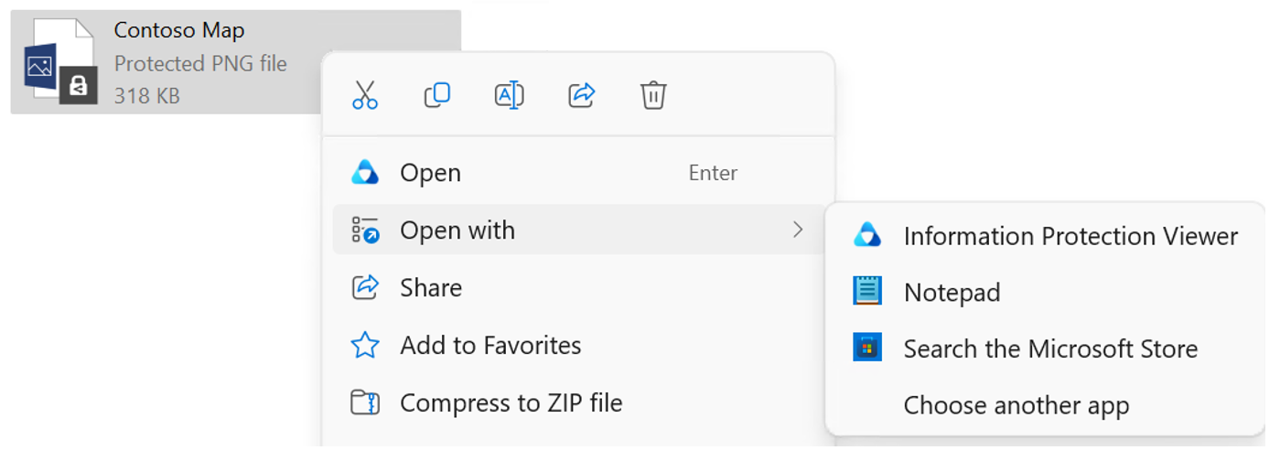
-
로그인 또는 등록 페이지가 표시되면 로그인을 클릭하고 자격 증명을 입력합니다. 보호된 파일이 첨부 파일로 전송된 경우 파일을 보내는 데 사용된 것과 동일한 전자 메일 주소를 지정해야 합니다.
허용되는 계정이 없는 경우 인증 프롬프트를 참조하세요. -
파일의 읽기 전용 버전은 정보 보호 뷰어 또는 파일 이름 확장명과 연결된 애플리케이션에서 열립니다.
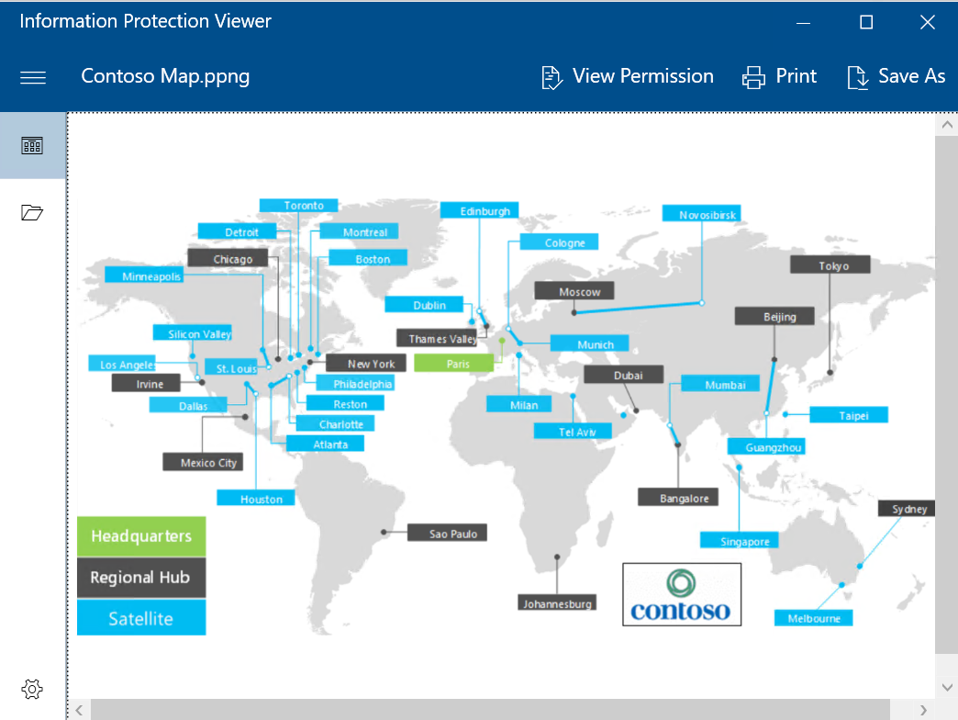
-
추가로 보호된 파일을 열려면 열기 옵션을 사용하여 뷰어에서 직접 찾아볼 수 있습니다. 열기를 선택하면 파일 탐색기가 열립니다. 그런 다음 선택한 파일이 뷰어의 원래 파일을 바꿉니다.
-
파일에 대한 소유자 및 사용 권한을 보려면 사용 권한 보기를 클릭합니다.
-
파일을 인쇄하려면 인쇄를 클릭합니다.
-
파일을 편집하려면 다른 이름으로 저장을 클릭합니다. 이렇게 하면 보호 없이 파일의 복사본이 만들어집니다.
인증 프롬프트
보호된 파일을 보려면 먼저 파일을 보호하는 데 사용된 Rights Management 서비스가 파일을 볼 권한이 있는지 확인해야 합니다. 서비스는 사용자 이름과 암호를 확인하여 이 확인을 수행합니다. 경우에 따라 이러한 자격 증명이 캐시될 수 있으며 로그인하라는 프롬프트가 표시되지 않습니다. 다른 경우에는 자격 증명을 제공하라는 메시지가 표시됩니다.
조직에 사용할 클라우드 기반 계정(Microsoft 365 또는 Microsoft Azure용)이 없으며 동등한 온-프레미스 버전(Azure Directory Rights Management Services)을 사용하지 않는 경우 다음 두 가지 옵션이 있습니다.
-
보호된 전자 메일을 보낸 경우 지침에 따라 소셜 ID 공급자(예: Gmail 계정을 사용하는 경우 Google)로 로그인하거나 일회성 암호를 신청합니다.
-
권한 관리로 보호되는 문서를 열 수 있도록 자격 증명을 수락하는 무료 계정을 신청할 수 있습니다. 이 계정을 신청하려면 링크를 클릭하여 개인 전자 메일 주소가 아닌 개인 및 사용자 회사 전자 메일 주소 에 RMS 를 적용합니다.
Azure Information Protection 모바일 뷰어를 사용하여 iOS에서 보호된 파일 보기
iOS 모바일 디바이스에서 보호된 파일을 열려고 하는데 제대로 열리지 않는 경우 iOS용 Azure Information Protection 모바일 뷰어를 사용해야 할 수 있습니다. 이 모바일 뷰어를 사용하면 이러한 파일 형식에 대해 일반 앱으로 열 수 없는 보호된 전자 메일, PDF, 이미지 및 텍스트 파일을 볼 수 있습니다.
iOS용 AIP 모바일 뷰어는 다음 파일 형식 및 환경을 지원합니다.
|
요구 사항 |
설명 |
|---|---|
|
지원되는 OS 버전 |
최소 운영 체제는 다음과 같습니다.
AIP 모바일 뷰어는 Intel CPU에서 지원되지 않습니다. |
|
지원되는 모바일 API |
지원되는 API(애플리케이션 이진 인터페이스)는 다음과 같습니다.
|
|
지원되는 로그인 자격 증명 |
다음 중 하나를 사용하여 AIP 모바일 뷰어 앱에 로그인합니다. 회사 또는 학교 자격 증명 회사 또는 학교 자격 증명으로 로그인해 보세요. 질문이 있는 경우 관리자에게 문의하여 조직에 모바일 디바이스 확장이 있는 Active Directory Rights Management Services 온-프레미스가 있는지 또는 Azure Information Protection을 사용하는지 이해합니다. Microsoft 계정 개인 전자 메일 주소를 사용하여 파일을 보호한 경우 Microsoft 계정으로 로그인합니다. Microsoft 계정을 신청해야 하는 경우 개인 Hotmail 또는 Gmail 계정 또는 기타 전자 메일 주소를 사용하여 신청할 수 있습니다. |
|
지원되는 파일 형식 |
지원되는 파일 형식에는 보호된 전자 메일 메시지, PDF 파일, 이미지, 텍스트 파일 및 .pfile 파일 이름 확장명 등이 있습니다. 예를 들어 이러한 .pfile 파일에는 .rpmsg, .pdf, .ppdf, .pjpg, .pjpeg, .ptiff, .ppng, .ptxt, .pxml 확장이 포함됩니다. |
-
앱 스토어에서 Azure Information Protection 모바일 앱을 다운로드합니다.
-
앱을 설치한 후 보호된 전자 메일 또는 파일로 이동합니다.
-
보호된 파일에 대한 앱을 선택하라는 메시지가 표시되면 AIP 뷰어를 선택합니다.
-
공유를 선택한 다음, AIP 뷰어를 선택합니다.
-
로그인하거나 프롬프트에 따라 인증서를 선택합니다.
-
인증을 받은 후 전자 메일 또는 파일이 AIP 뷰어에서 열립니다.
AIP 모바일 뷰어에 대한 지원 범위 및 권장 사용
AIP 모바일 앱은 뷰어 전용이며 새 전자 메일을 만들거나, 전자 메일에 회신하거나, 보호된 파일을 만들거나 편집할 수 없습니다. 또한 AIP 모바일 앱은 보호된 PDF 또는 전자 메일에 대한 첨부 파일을 열 수 없습니다.
-
모바일 장치에 모바일 Office 앱이 설치된 경우 Office 앱을 사용하여 보호된 파일을 보는 것이 좋습니다.
-
AIP 모바일 앱은 보호된 파일만 지원합니다. 보호되지 않는 파일은 지원되지 않으며 모바일 뷰어 앱에서 사용할 수 없습니다.
-
Intune의 Open In/Share 필터링 기능은 현재 지원되지 않습니다.
-
전자 메일에 두 개 이상의 보호된 메시지 계층이 있는 경우 AIP 모바일 뷰어는 첫 번째 연결된 전자 메일만 열 수 있습니다. 두 번째 첨부 파일 계층 이상은 오류와 함께 실패합니다.
참고 사항:
-
AIP 모바일 뷰어 앱은 디바이스 ID, 제조업체, OS 및 OS 버전 및 빌드 번호와 같은 시스템 메타데이터 및 가명화된 최종 사용자 데이터를 Microsoft로 보냅니다.
-
AIP 모바일 뷰어 앱이 시작될 때마다 데이터가 전송되고 디바이스에서 보호된 문서의 암호를 해독하고 사용하는 데 사용될 때마다 데이터가 전송됩니다.
Android 디바이스에서 보호된 파일 보기
Android 모바일 디바이스에서 보호된 파일을 열려고 하는데 제대로 열리지 않는 경우 Android용 Azure Information Protection 모바일 뷰어를 사용해야 할 수 있습니다. Android용 AIP 모바일 뷰어를 사용하면 이러한 파일 형식에 대해 일반 앱으로 열 수 없는 보호된 전자 메일, PDF, 이미지 및 텍스트 파일을 볼 수 있습니다.
Android용 AIP 모바일 뷰어는 다음 파일 형식 및 환경을 지원합니다.
|
요구 사항 |
설명 |
|---|---|
|
지원되는 OS 버전 |
최소 모바일 운영 체제는 다음과 같습니다.
AIP 모바일 뷰어는 Intel CPU에서 지원되지 않습니다. |
|
지원되는 모바일 API |
지원되는 API(애플리케이션 이진 인터페이스)는 다음과 같습니다.
|
|
지원되는 로그인 자격 증명 |
다음 중 하나를 사용하여 AIP 모바일 뷰어 앱에 로그인합니다. 회사 또는 학교 자격 증명 회사 또는 학교 자격 증명으로 로그인해 보세요. 질문이 있는 경우 관리자에게 문의하여 조직에 모바일 디바이스 확장이 있는 Active Directory Rights Management Services 온-프레미스가 있는지 또는 Azure Information Protection을 사용하는지 이해합니다. Microsoft 계정 개인 전자 메일 주소를 사용하여 파일을 보호한 경우 Microsoft 계정으로 로그인합니다. Microsoft 계정을 신청해야 하는 경우 개인 Hotmail 또는 Gmail 계정 또는 기타 전자 메일 주소를 사용하여 신청할 수 있습니다. |
|
지원되는 파일 형식 |
지원되는 파일 형식에는 보호된 전자 메일 메시지, PDF 파일, 이미지, 텍스트 파일 및 .pfile 파일 이름 확장명 등이 있습니다. 예를 들어 이러한 .pfile 파일에는 .rpmsg, .pdf, .ppdf, .pjpg, .pjpeg, .ptiff, .ppng, .ptxt, .pxml 확장이 포함됩니다. |
-
Google Play 스토어에서 Azure Information Protection 모바일 앱을 다운로드합니다.
-
앱을 설치한 후 보호된 전자 메일 또는 파일로 이동합니다.
-
앱을 선택하라는 메시지가 표시되면 AIP 뷰어를 선택합니다.
-
로그인하거나 프롬프트에 따라 인증서를 선택했습니다.
-
인증을 받은 후에는 AIP 모바일 뷰어에서 전자 메일 또는 파일이 열립니다.
AIP 모바일 뷰어에 대한 지원 범위 및 권장 사용
AIP 모바일 앱은 뷰어 전용이며 새 전자 메일을 만들거나, 전자 메일에 회신하거나, 보호된 파일을 만들거나 편집할 수 없습니다. 또한 AIP 모바일 앱은 보호된 PDF 또는 전자 메일에 대한 첨부 파일을 열 수 없습니다.
-
모바일 장치에 모바일 Office 앱이 설치된 경우 Office 앱을 사용하여 보호된 파일을 보는 것이 좋습니다.
-
AIP 모바일 앱은 보호된 파일만 지원합니다. 보호되지 않는 파일은 지원되지 않으며 모바일 뷰어 앱에서 사용할 수 없습니다.
-
Intune의 Open In/Share 필터링 기능은 현재 지원되지 않습니다.
-
전자 메일에 두 개 이상의 보호된 메시지 계층이 있는 경우 AIP 모바일 뷰어는 첫 번째 연결된 전자 메일만 열 수 있습니다. 두 번째 첨부 파일 계층 이상은 오류와 함께 실패합니다.
참고 사항:
-
AIP 모바일 뷰어 앱은 디바이스 ID, 제조업체, OS 및 OS 버전 및 빌드 번호와 같은 시스템 메타데이터 및 가명화된 최종 사용자 데이터를 Microsoft로 보냅니다.
-
AIP 모바일 뷰어 앱이 시작될 때마다 데이터가 전송되고 디바이스에서 보호된 문서의 암호를 해독하고 사용하는 데 사용될 때마다 데이터가 전송됩니다.










